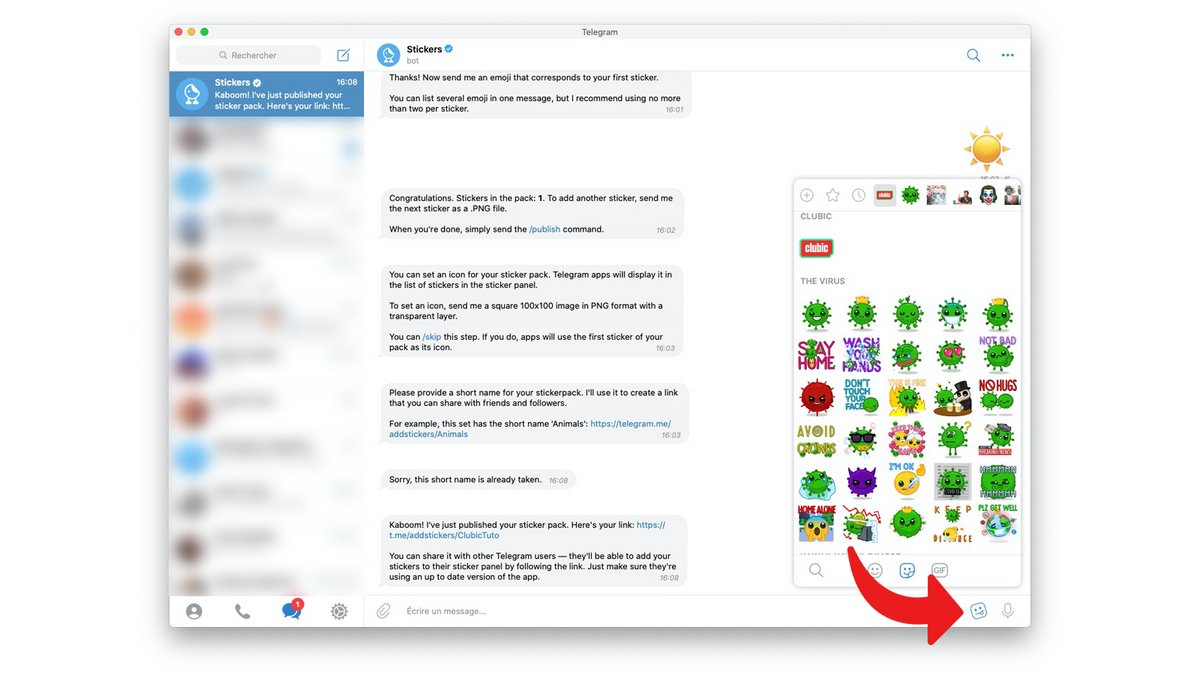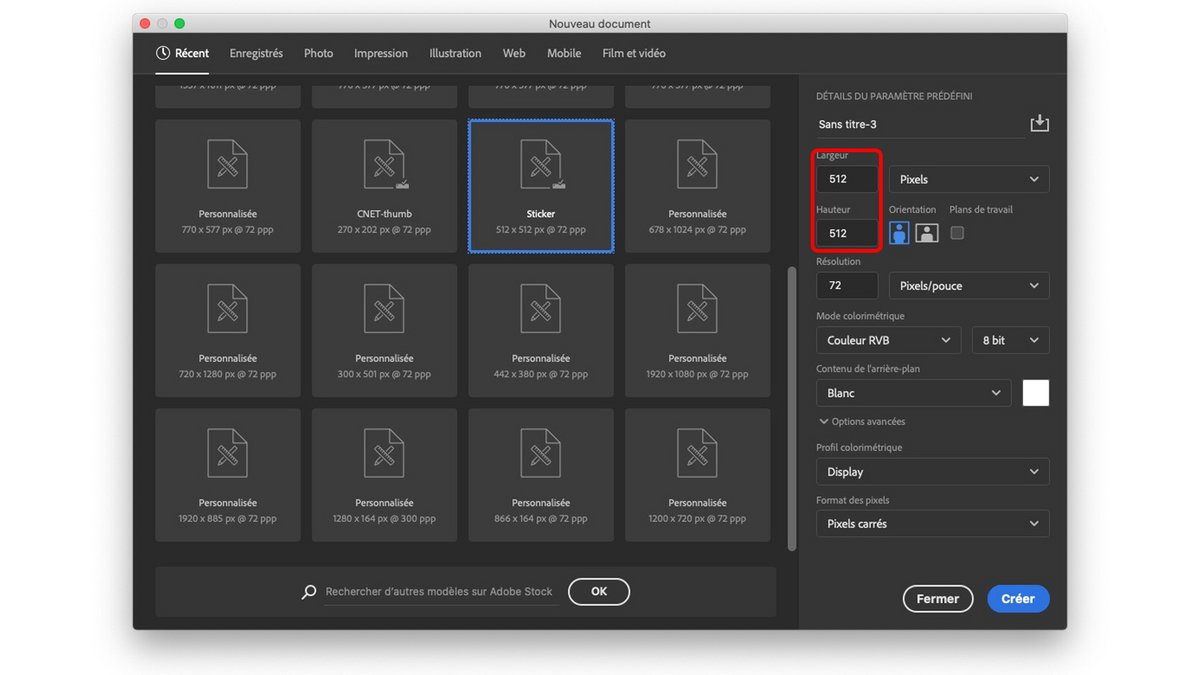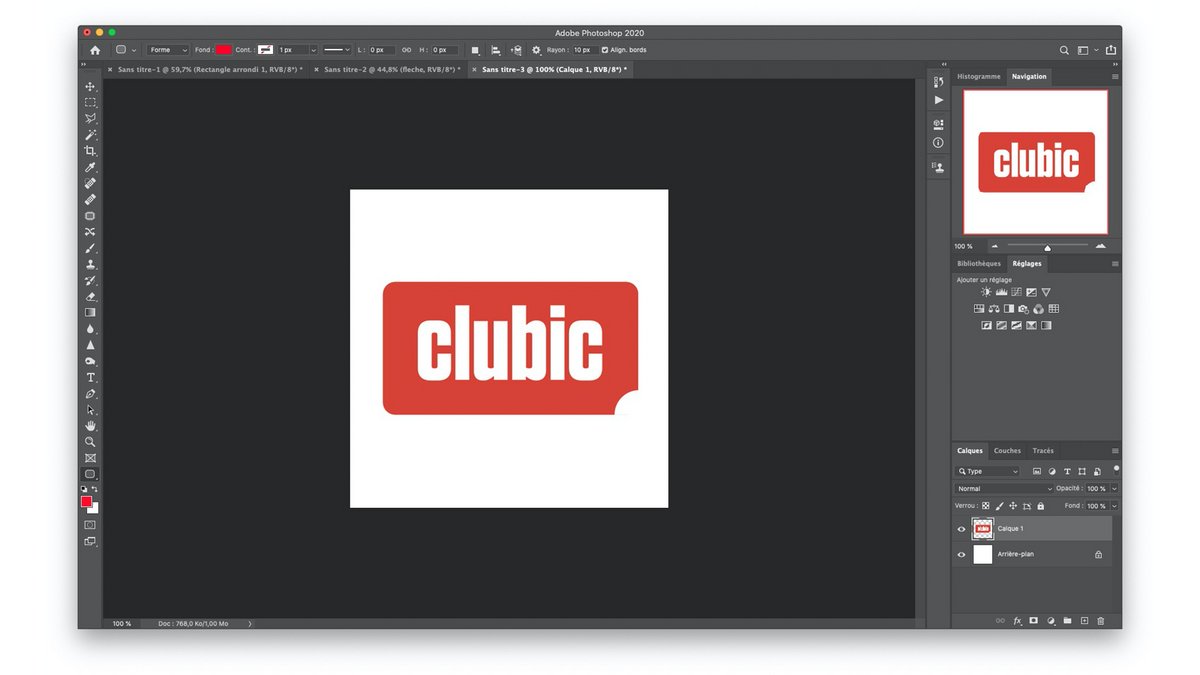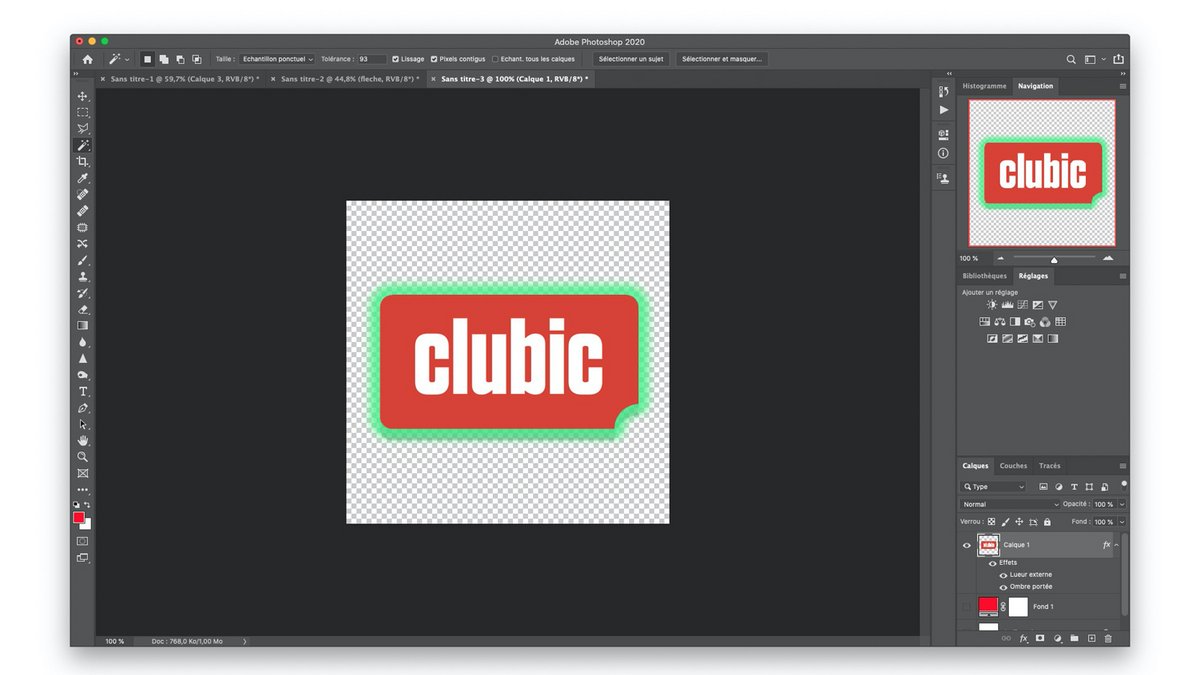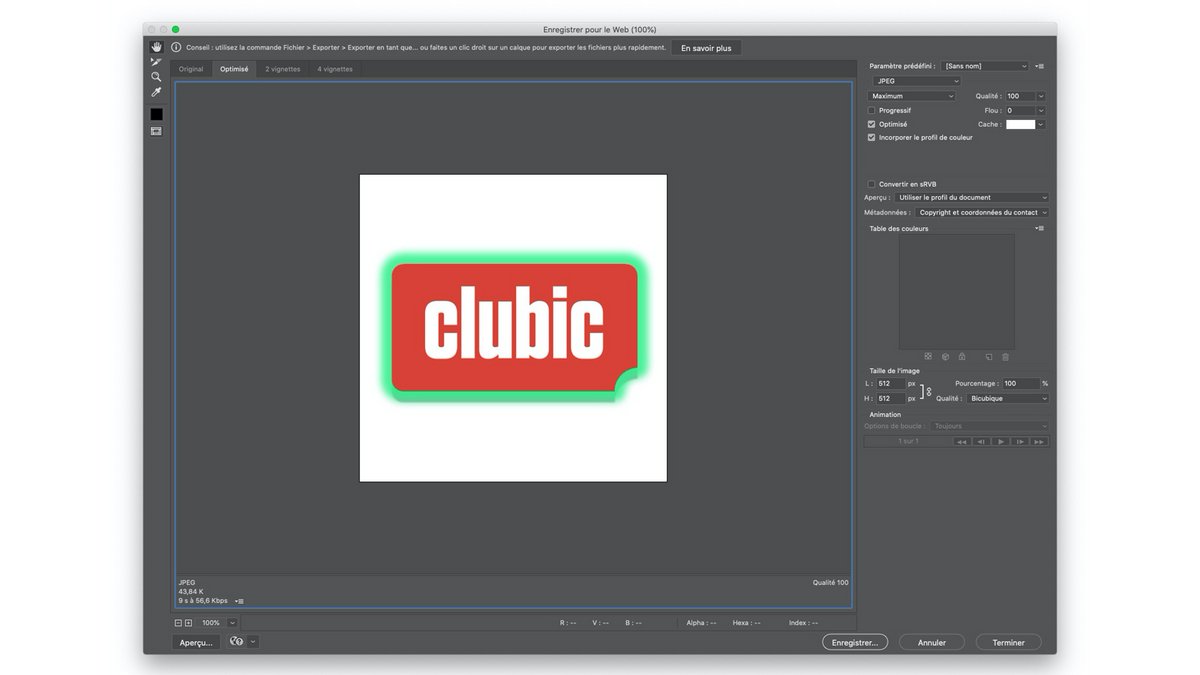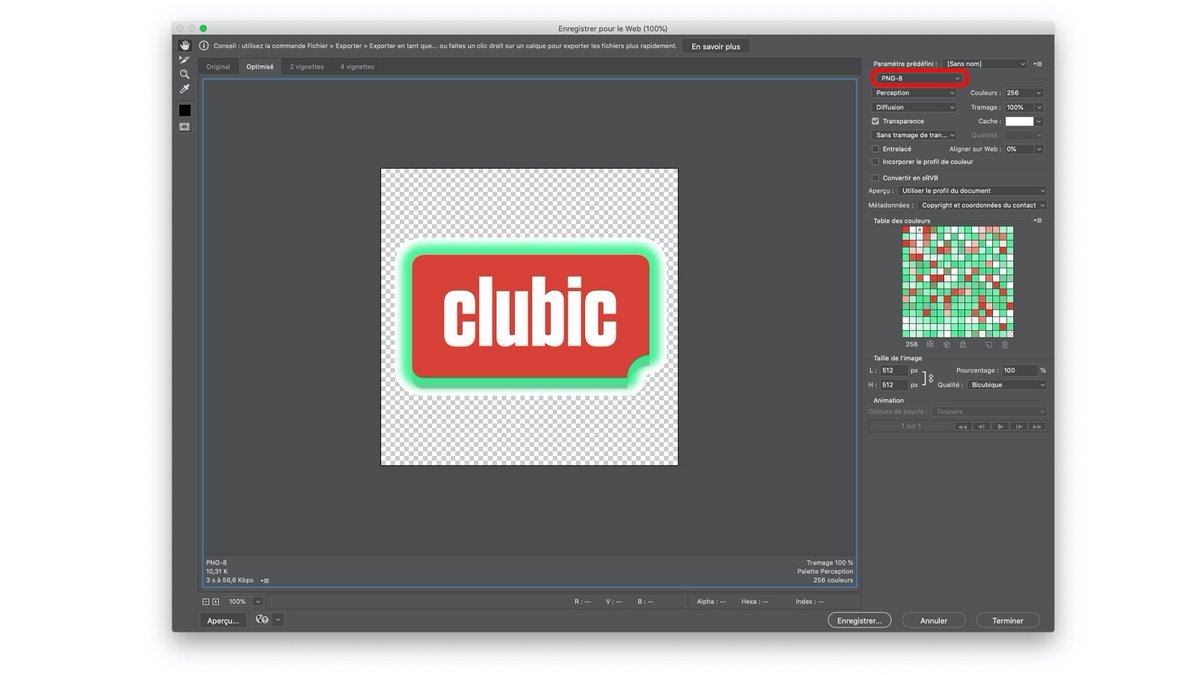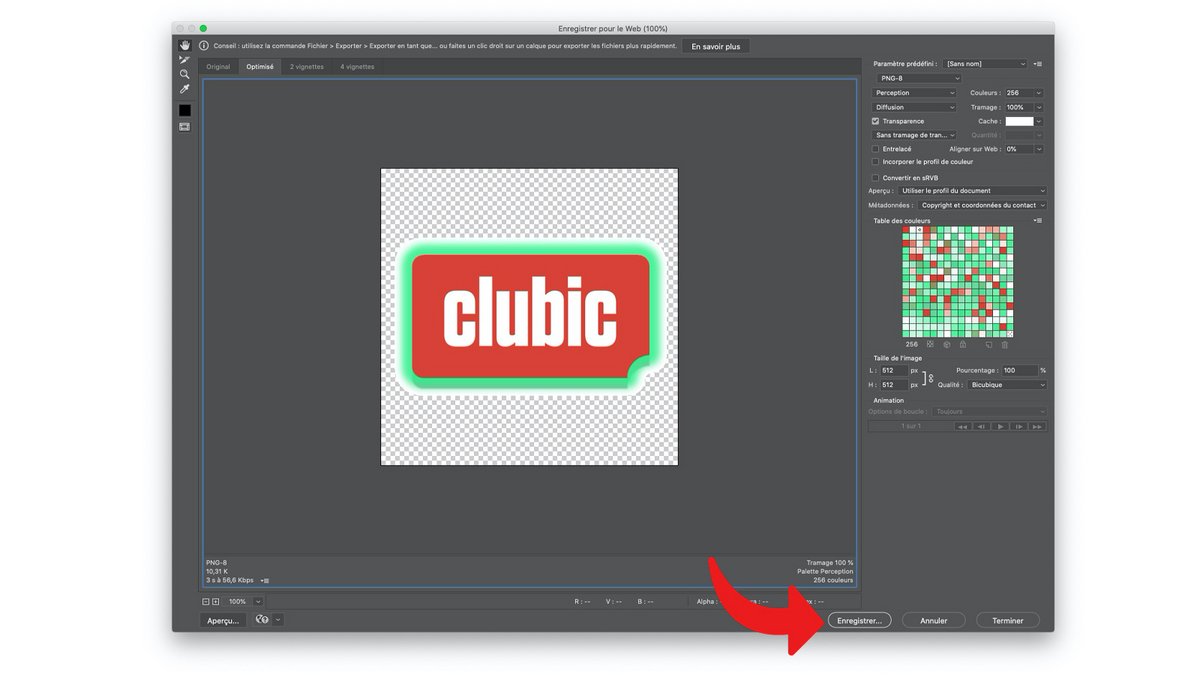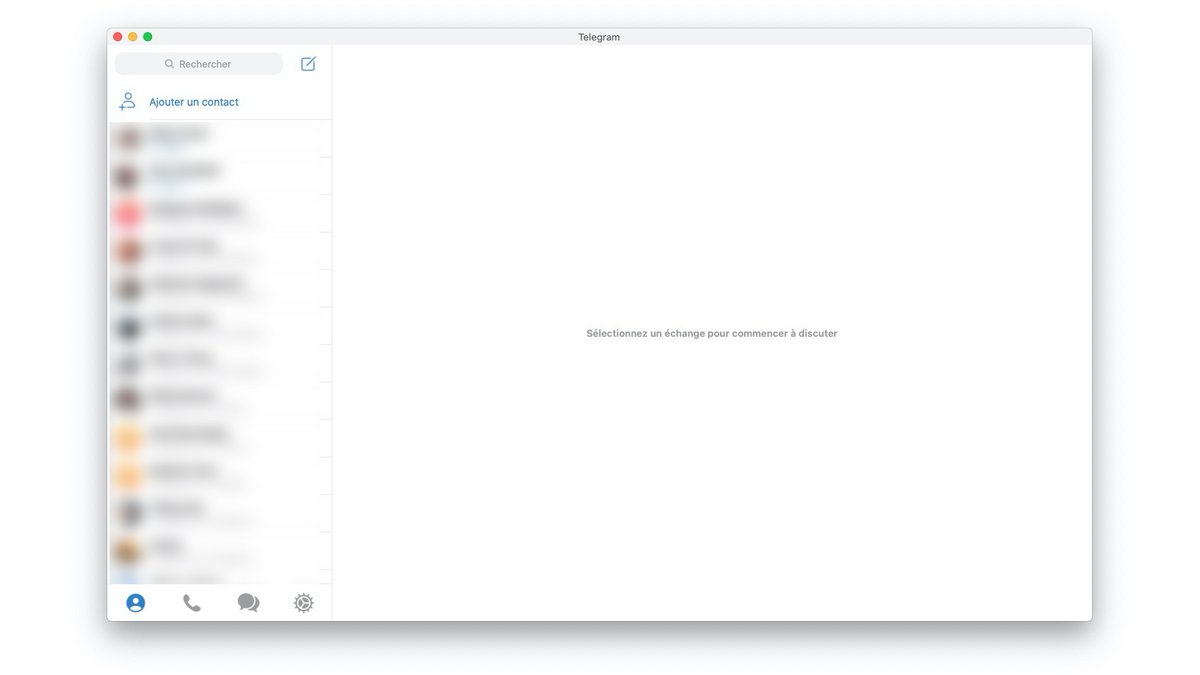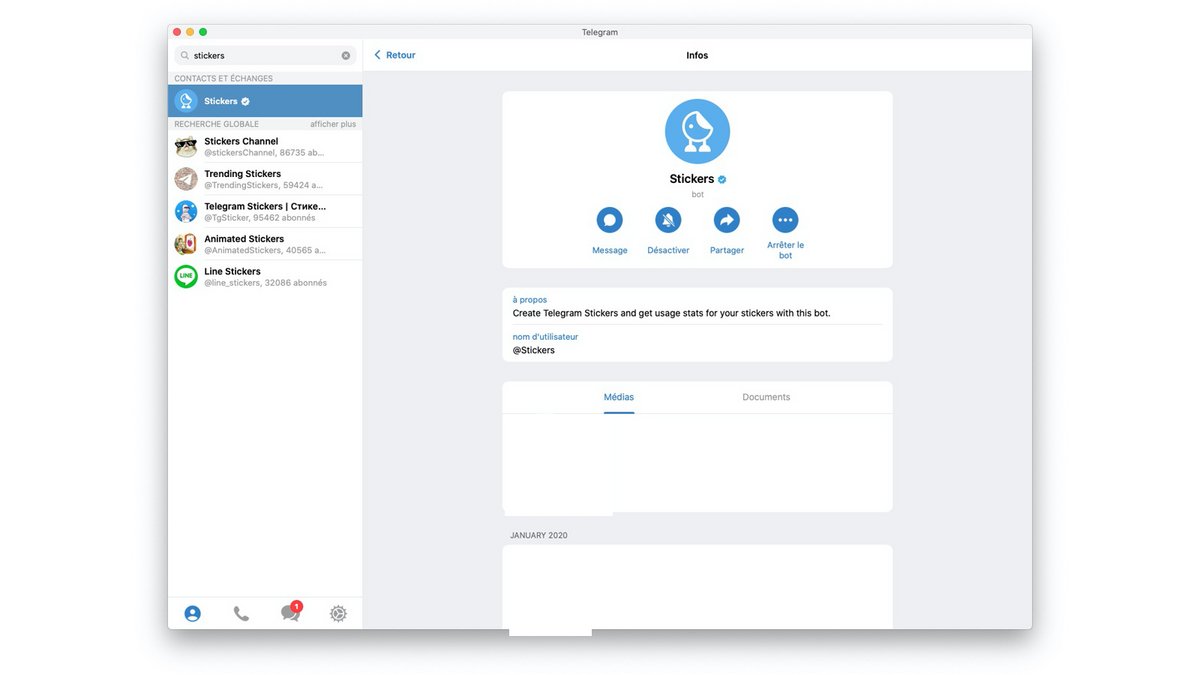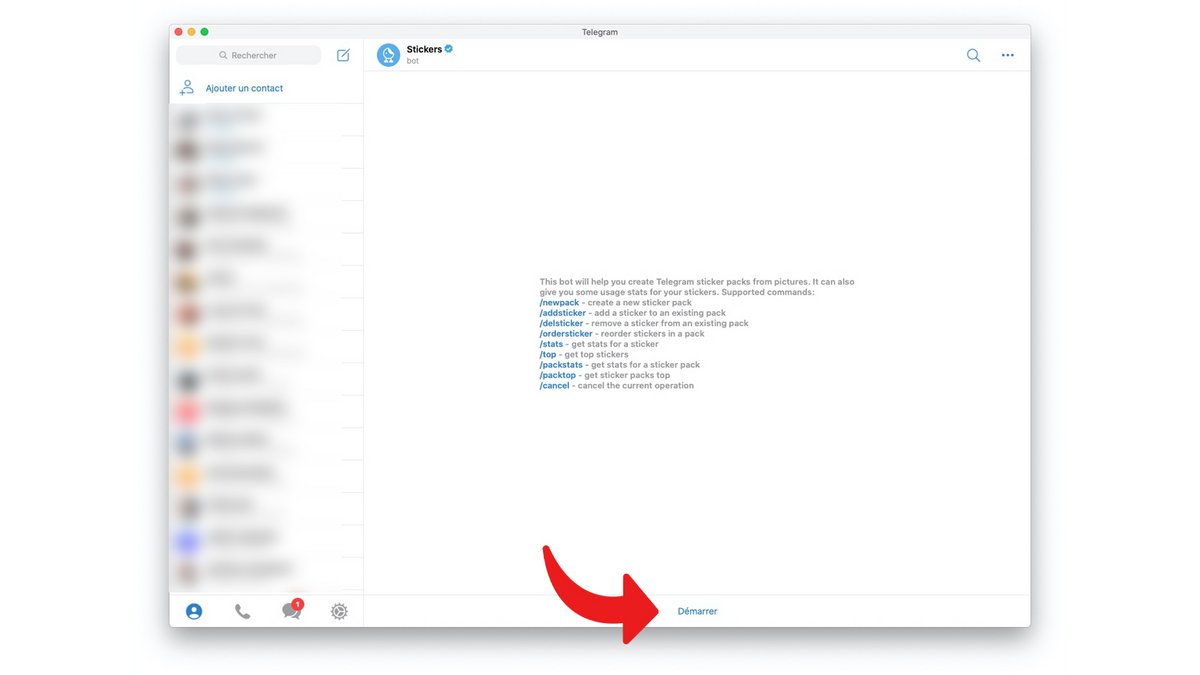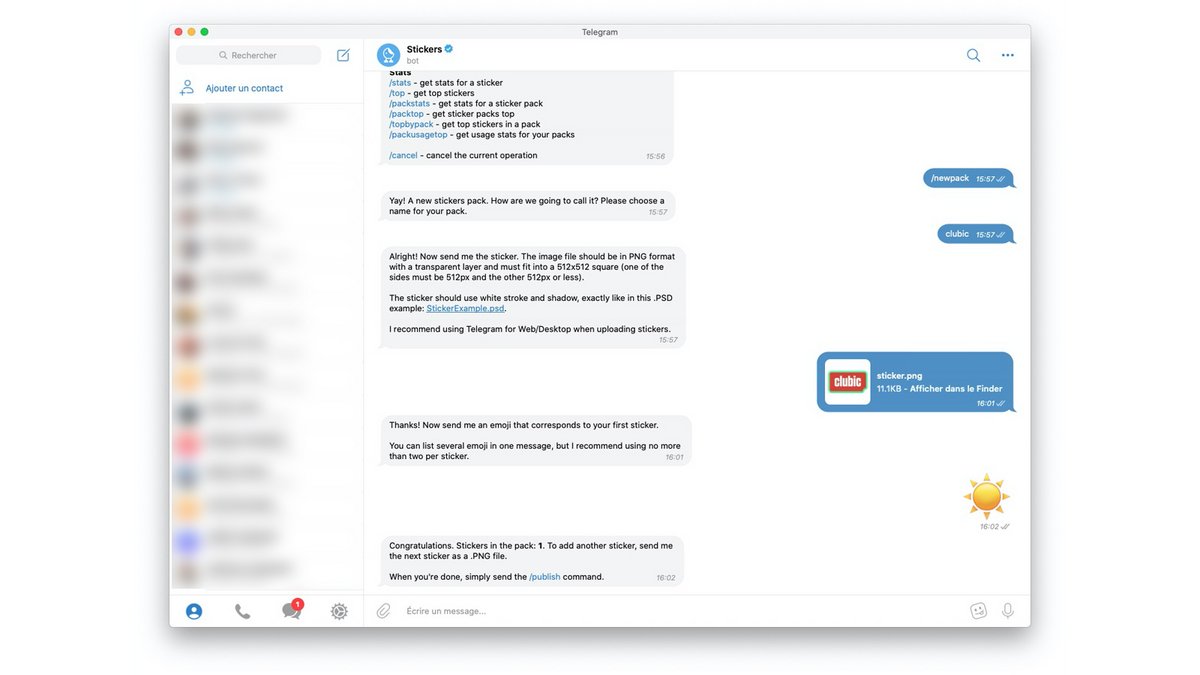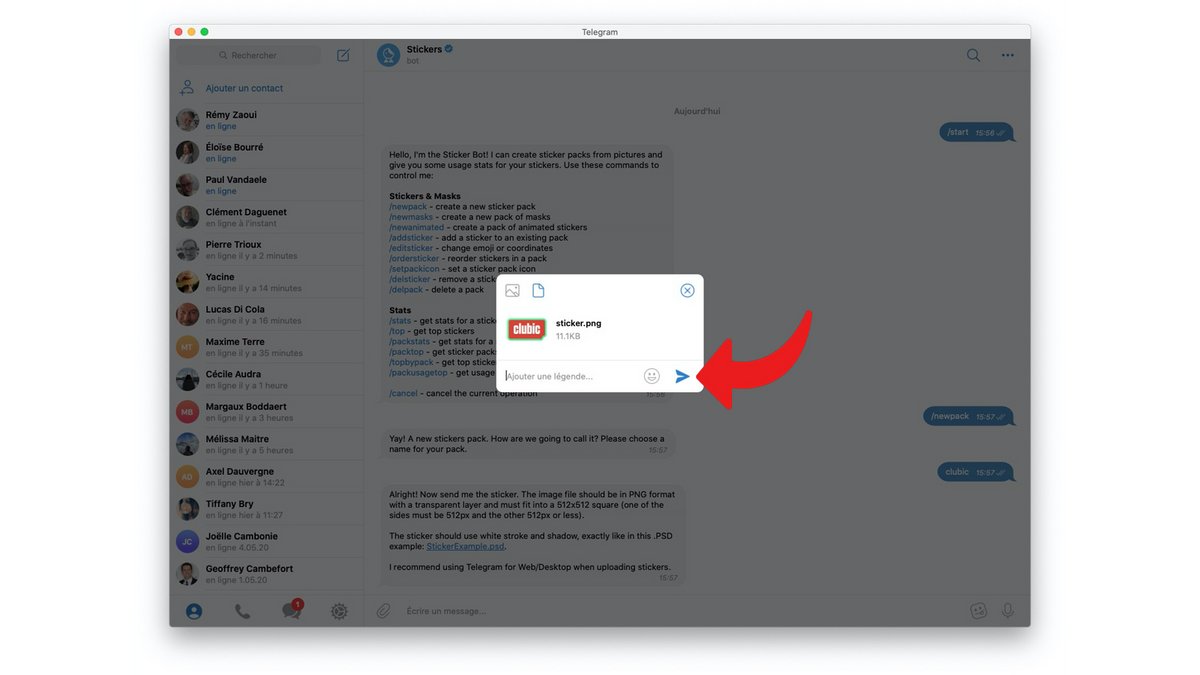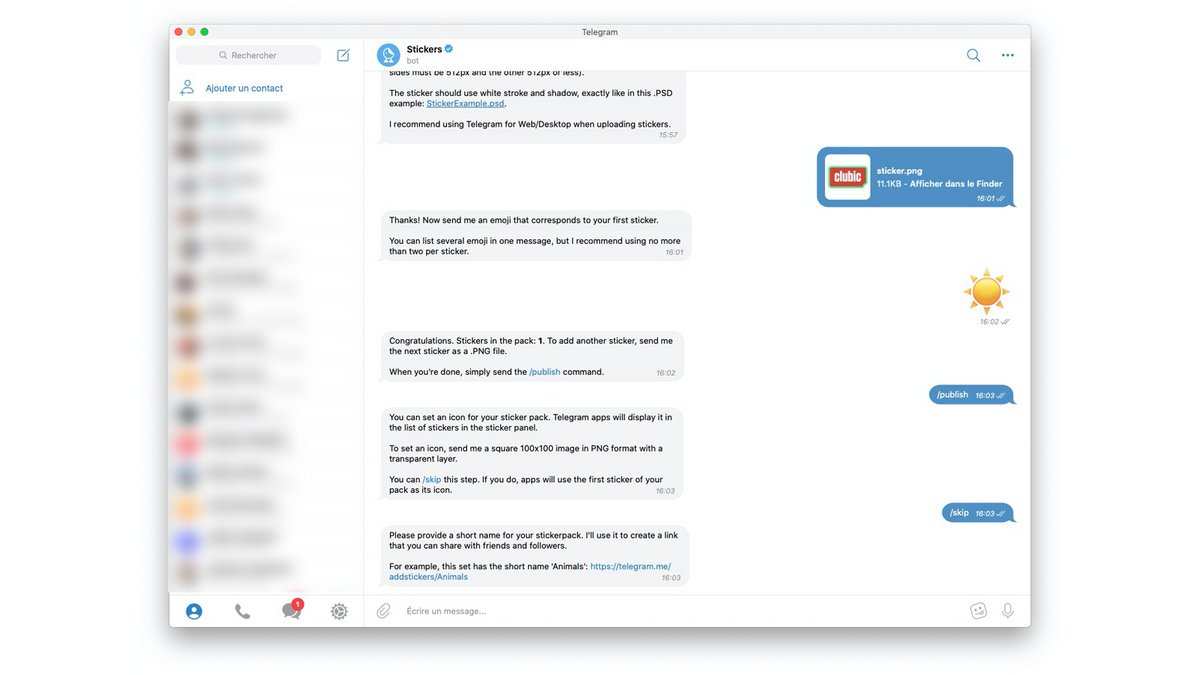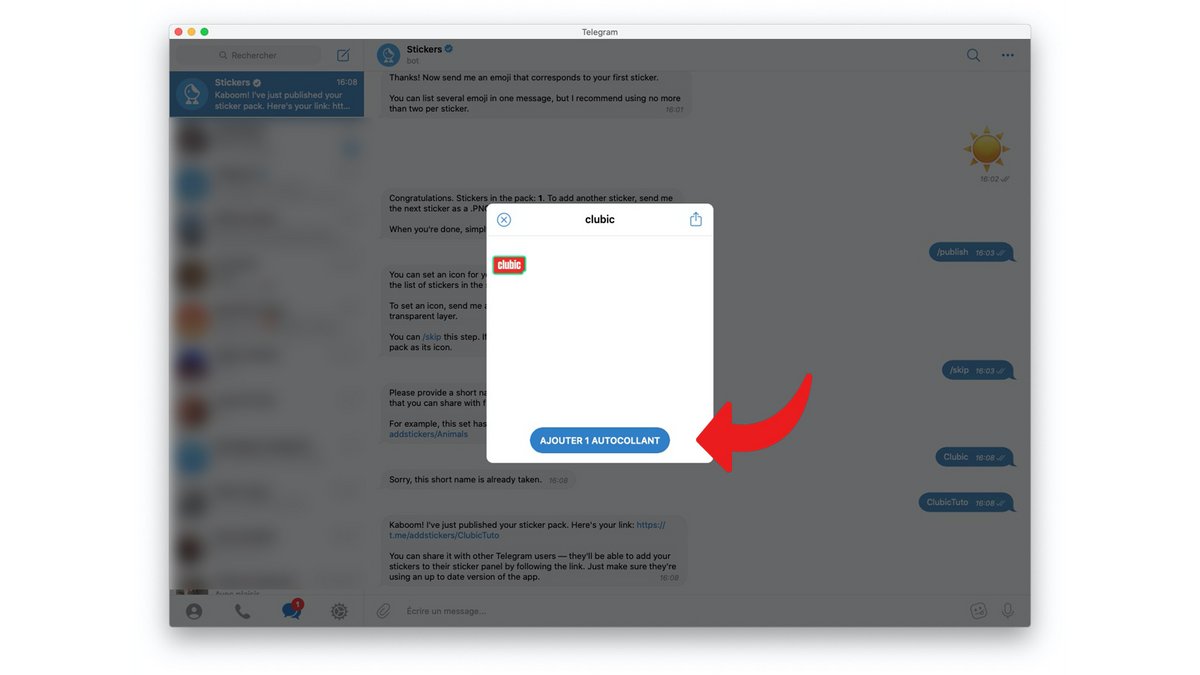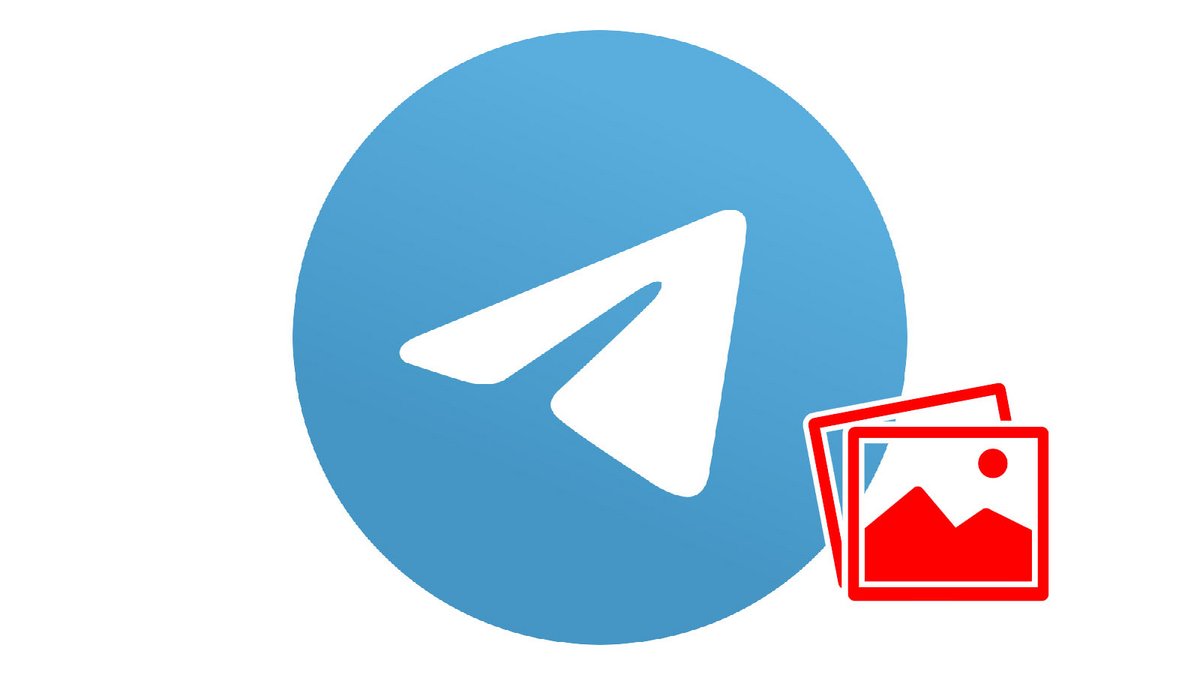
Phức tạp, tạo nhãn dán là một phần trong loạt bài hướng dẫn của chúng tôi về cách sử dụng thành thạo tất cả các tính năng của Telegram. Chúng tôi sẽ hướng dẫn bạn cách thực hiện từng bước.
Tạo nhãn dán trên Telegram
Tạo nhãn dán cho Telegram chỉ có thể được thực hiện từ máy tính. Bạn sẽ cần phần mềm chỉnh sửa hình ảnh như Adobe Photoshop hoặc GIMP.
- Mở phần mềm chỉnh sửa hình ảnh của bạn. Đây là Adobe Photoshop (lưu ý rằng Paint phần lớn có thể làm được thủ thuật này).

- Tạo một dự án mới và đặt chiều rộng và chiều cao là 512×512 pixel.

- Chọn một hình ảnh bạn muốn làm nhãn dán và nhập nó vào dự án của bạn. Đây, logo Clubic.
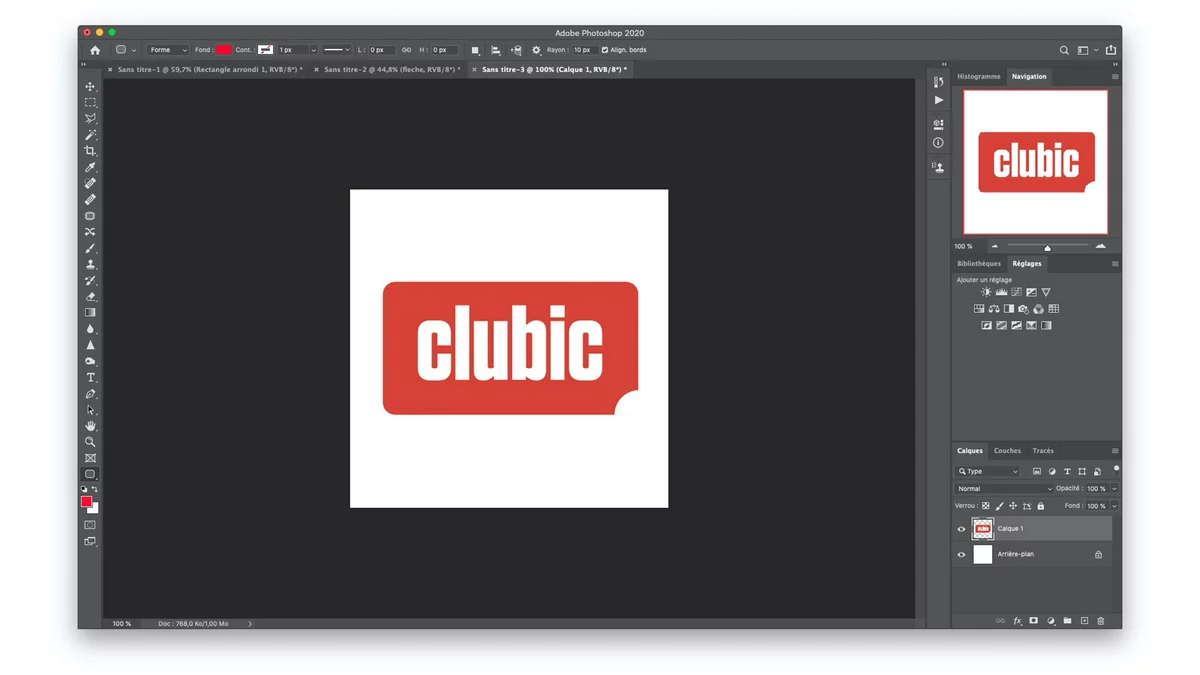
- Bạn có thể tự do thêm các yếu tố khác vào hình ảnh của mình, xóa nền hoặc thay đổi màu sắc của nó: hãy làm những gì bạn muốn với hình ảnh của mình!
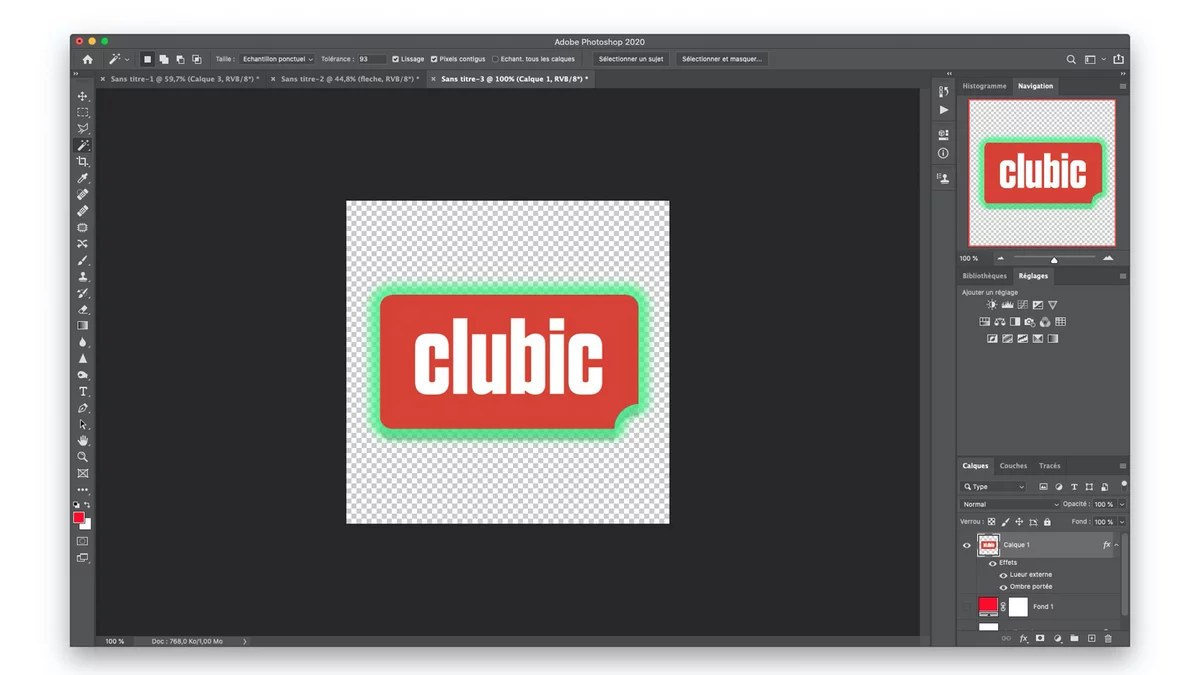
- Đi tới Tệp> Xuất> Lưu cho web.
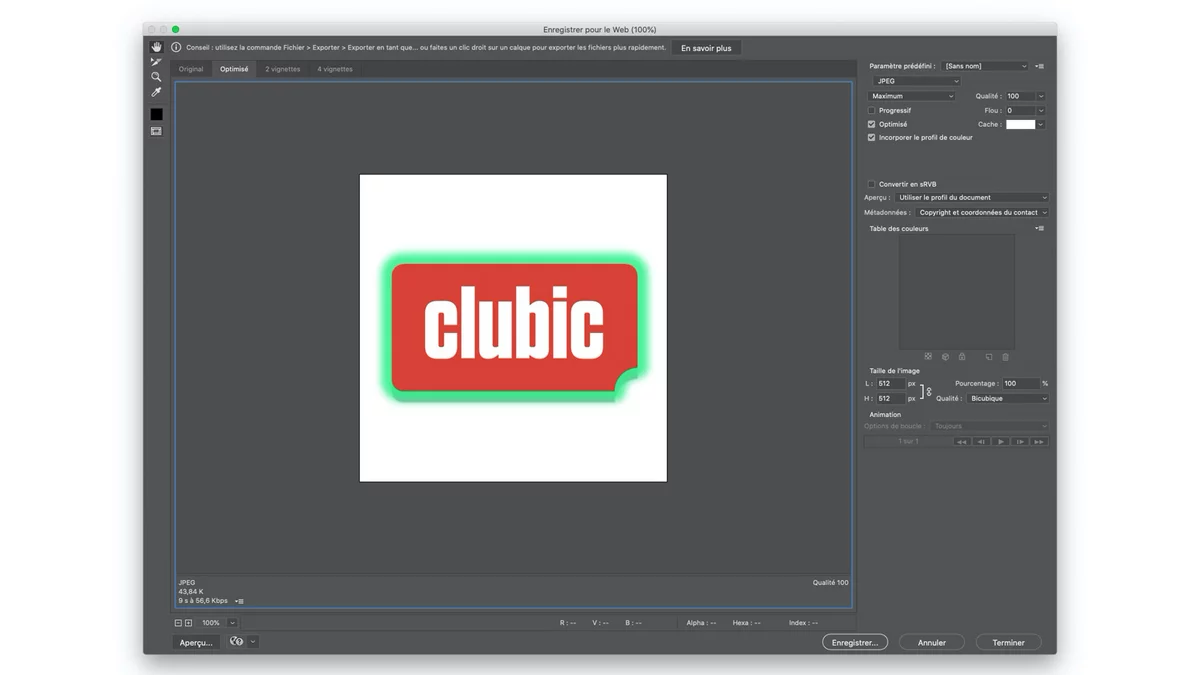
- Thay đổi định dạng tài liệu đầu ra thành PNG-8 và đảm bảo các cài đặt khác khớp với ảnh chụp màn hình.
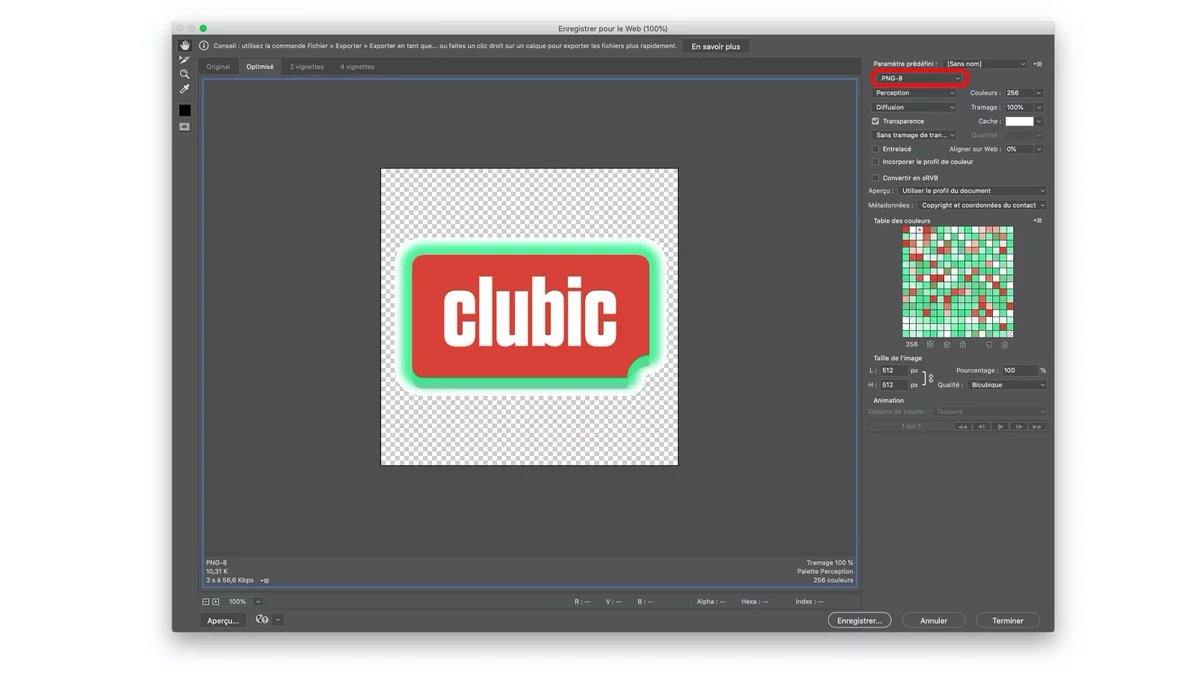
- Bấm vào Đăng ký và chọn vị trí của sự lựa chọn của bạn.
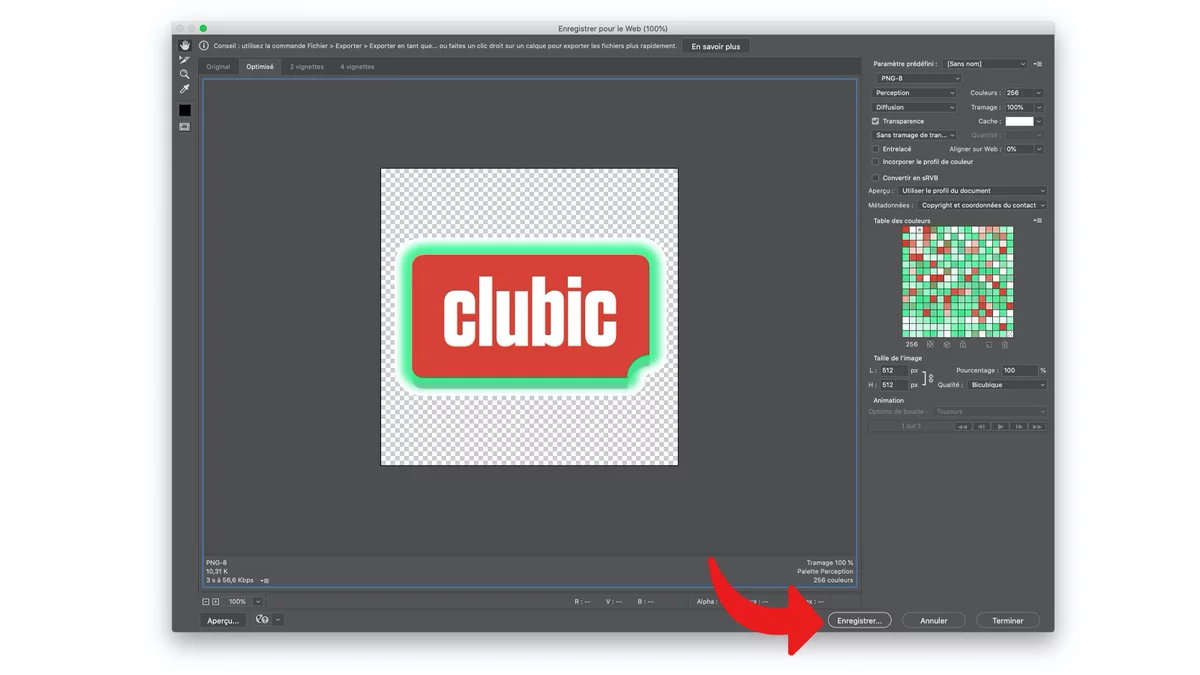
- Trên máy tính của bạn, hãy mở ứng dụng Telegram.
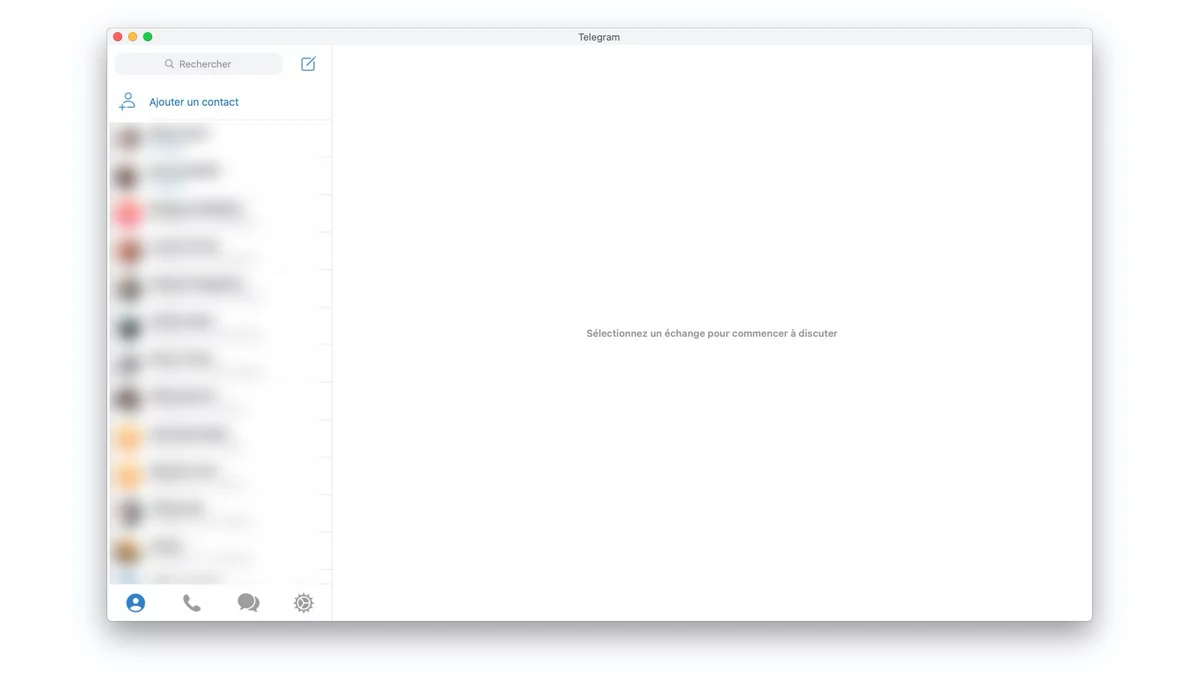
- Đi tới tab liên lạcsau đó, trong tìm kiếm, hãy nhập “ đề canvà nhấp vào nó.
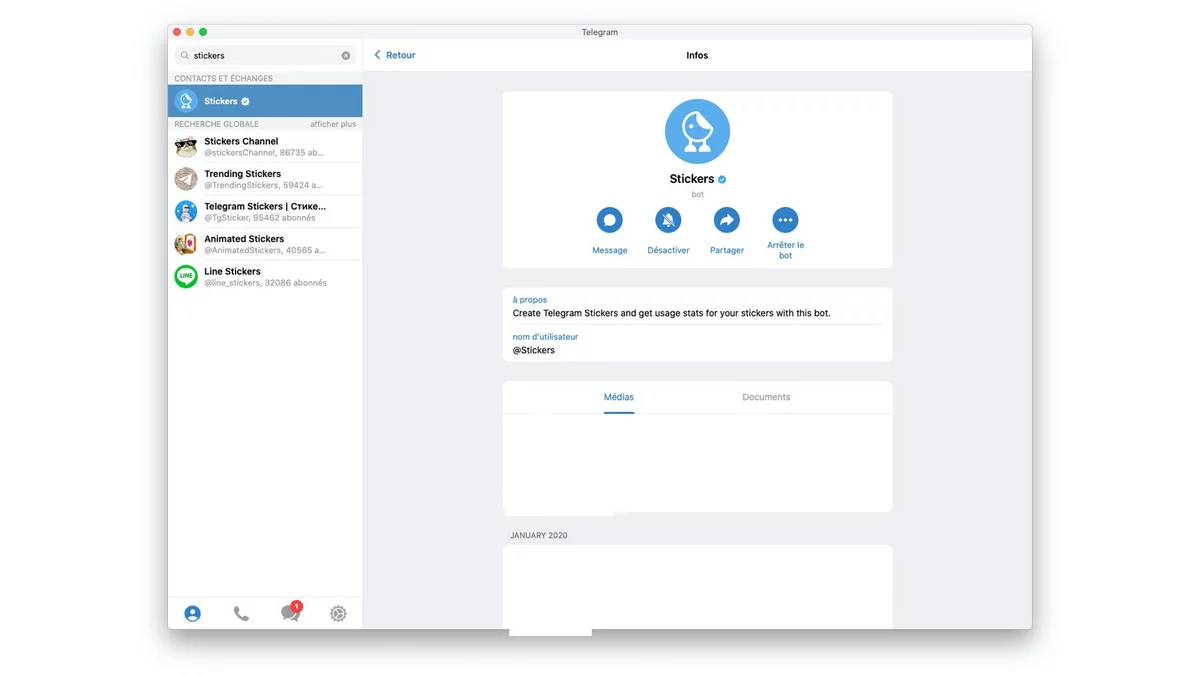
- Một cửa sổ trò chuyện mới với bot sẽ mở ra. Bấm vào ” Khởi nghiệp “.
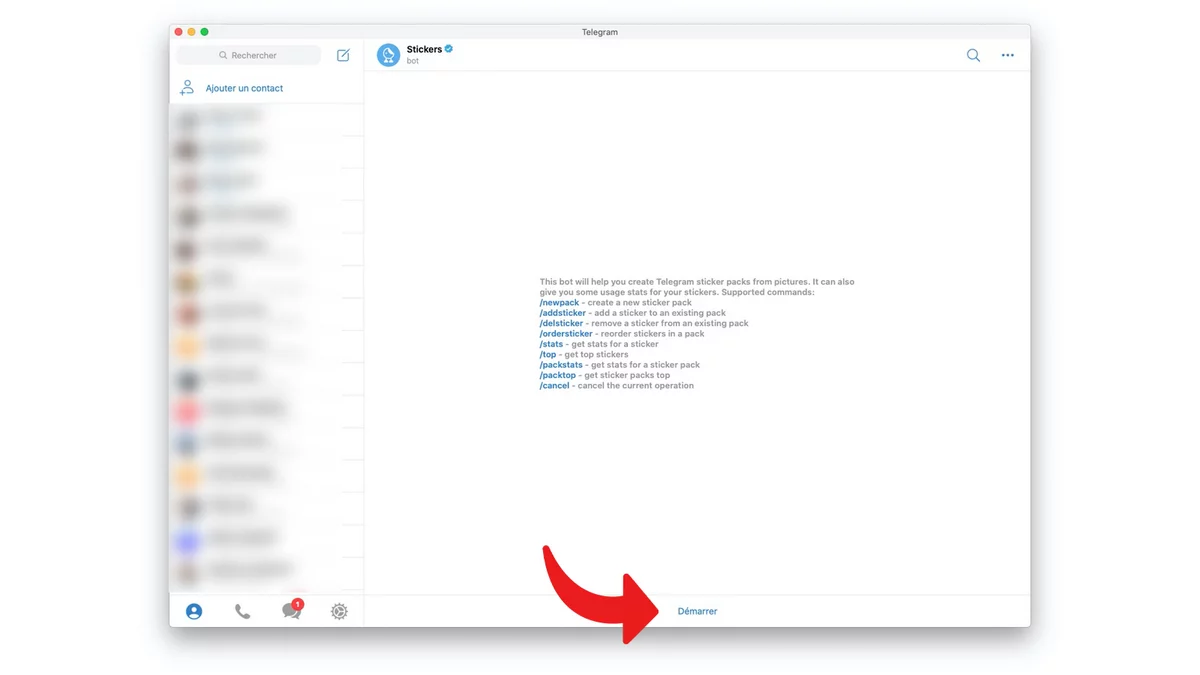
- Bắt đầu bằng cách tạo một gói nhãn dán mới. Gõ lệnh / newpack . Bot sẽ hỏi bạn tên mà bạn muốn gói của bạn có. Sau đó, anh ta sẽ yêu cầu gửi cho anh ta một nhãn dán đầu tiên. Để thực hiện việc này, hãy chọn biểu tượng kẹp giấy, sau đó nhấn Tập tin(và không có hình ảnh!).
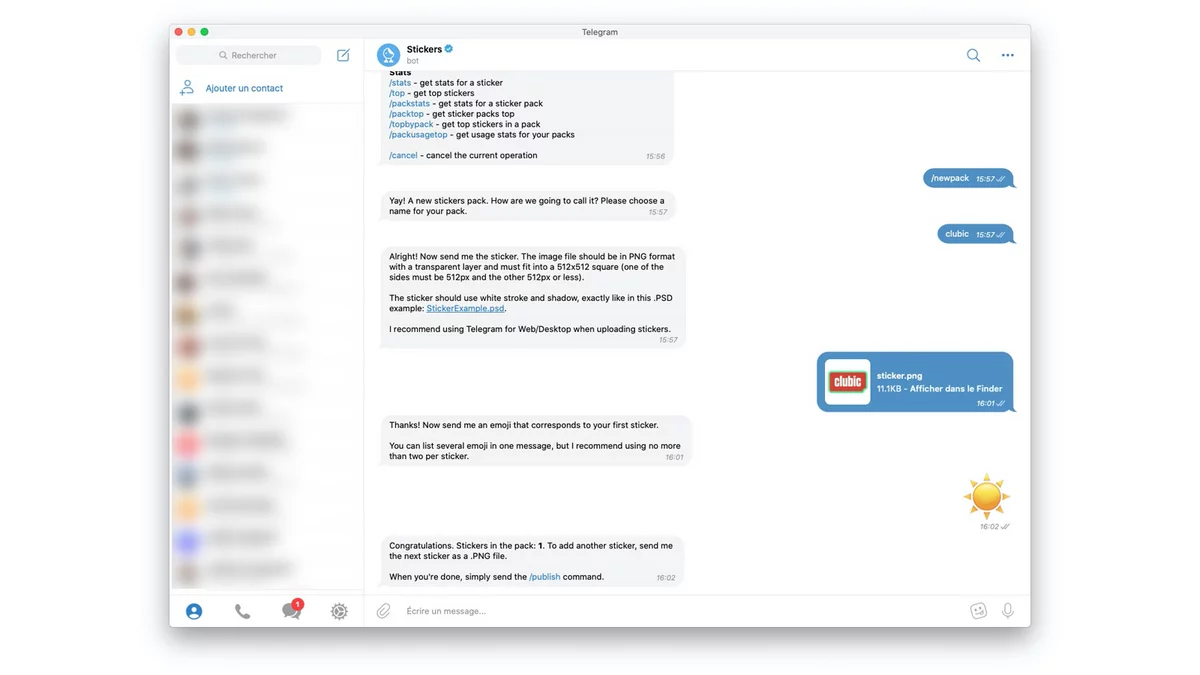
- Chọn hình dán của bạn ở định dạng .PNG bạn đã xuất từ phần mềm chỉnh sửa hình ảnh của mình, sau đó gửi tin nhắn.
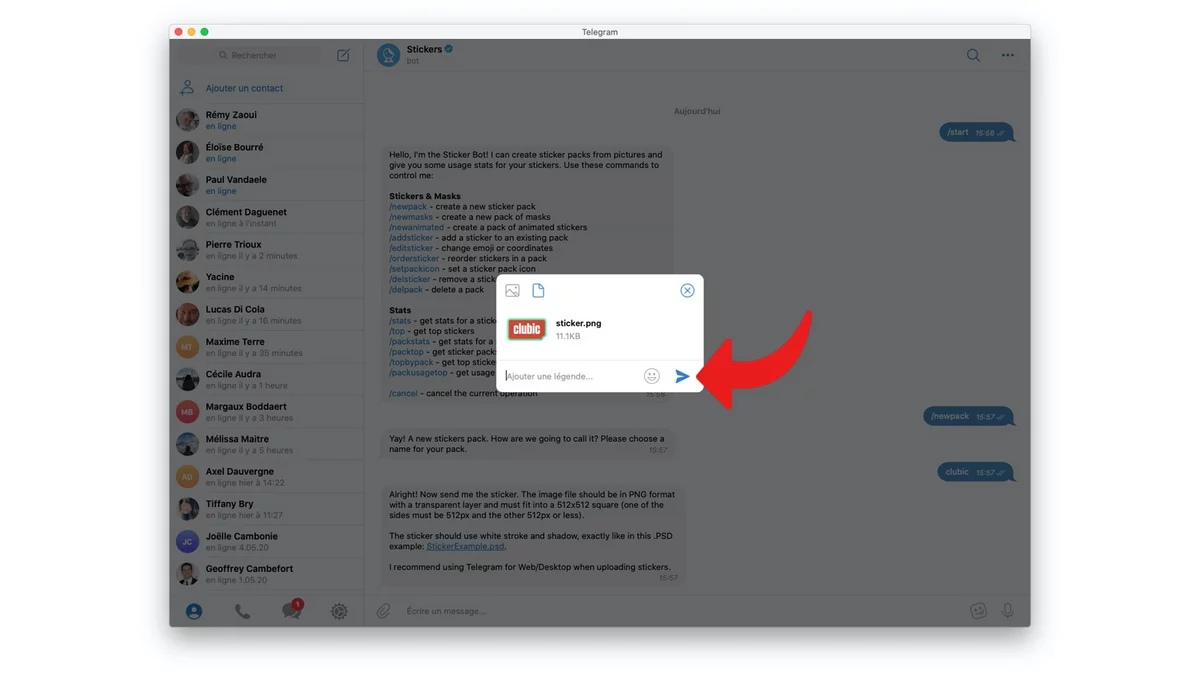
- Sau đó, bot yêu cầu bạn gửi cho nó một biểu tượng cảm xúc phù hợp hoặc có thể khớp với hình dán của bạn. Nó có thể là bất cứ thứ gì, mục tiêu là có thể “gọi” nhãn dán khi sử dụng biểu tượng cảm xúc nói trên. Ở đây chúng ta sẽ đi với biểu tượng cảm xúc ☀️.
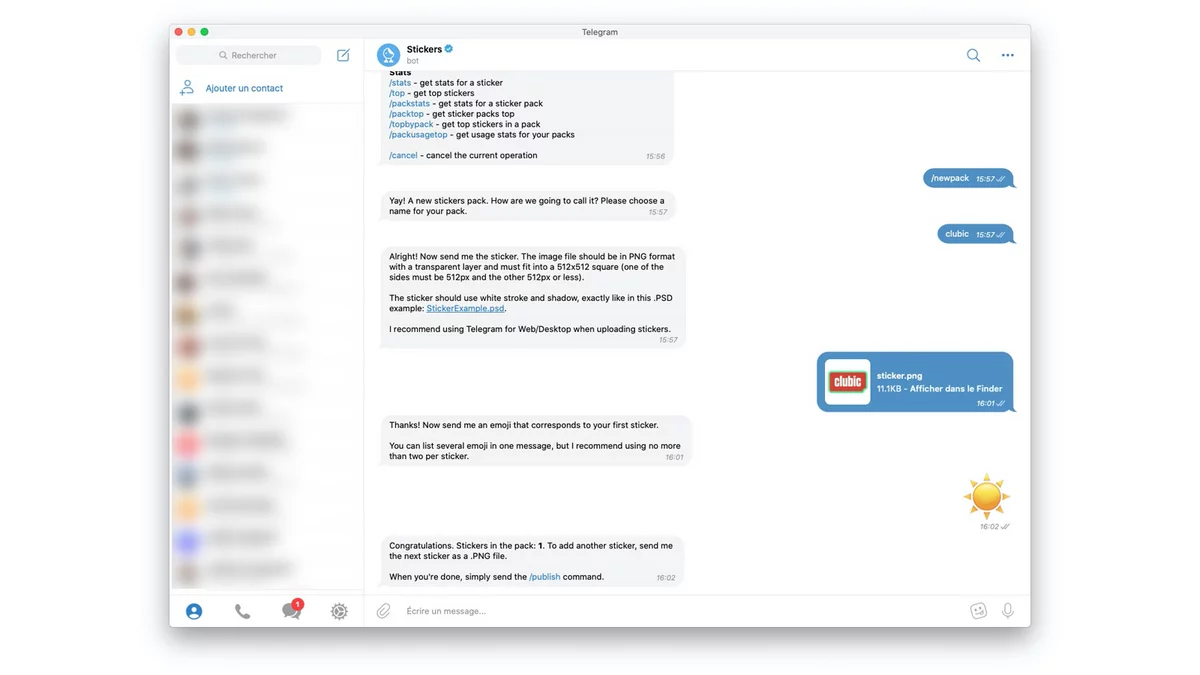
- Có thể thêm các nhãn dán khác trong quá trình này. Nếu bạn không có cái khác, hãy nhập /công bố. Sau đó, robot sẽ hỏi bạn xem bạn có muốn chọn một biểu tượng để minh họa cho gói hình dán của mình hay không. Nếu bạn muốn, hãy gửi cho anh ấy một hình ảnh ở định dạng PNG với kích thước 100×100 pixel. Nếu không, hãy nhập/nhảyvà nó sẽ sử dụng nhãn dán đầu tiên trong gói của bạn làm hình minh họa.
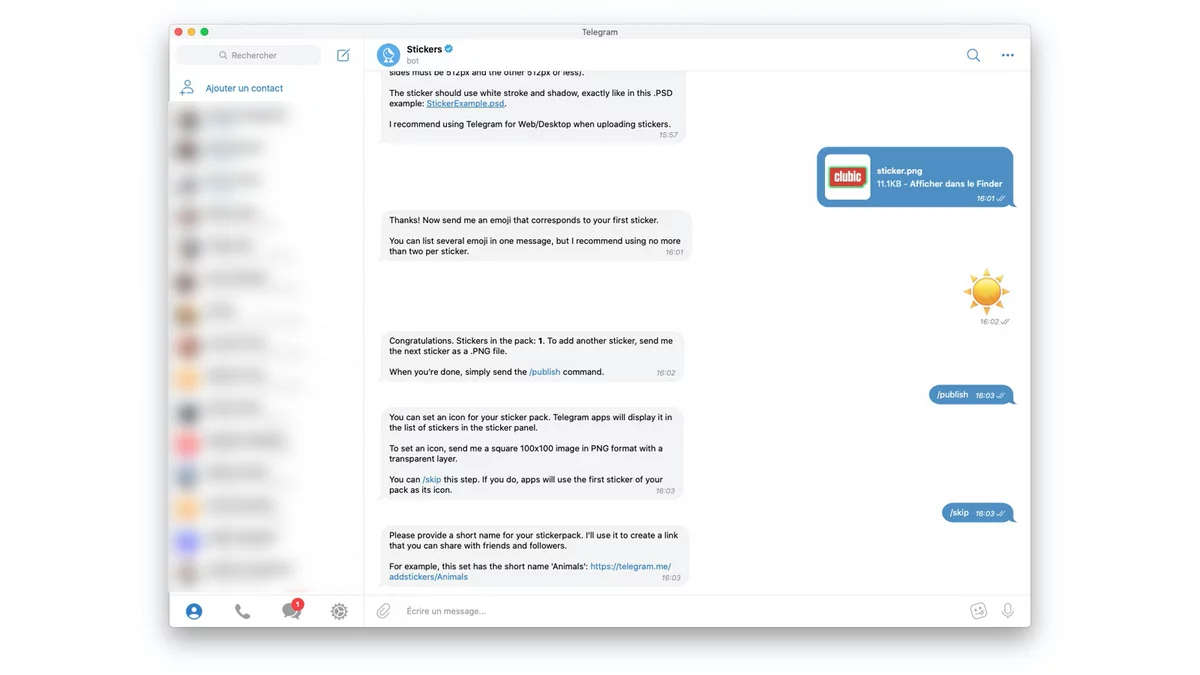
- Bây giờ hãy nhập tên cho gói hình dán của bạn.Xin lưu ý: các gói hình dán trên Telegram là công khai. Bất kỳ ai cũng có thể truy cập nó từ cơ sở dữ liệu toàn cầu của Telegram. Nếu bạn muốn gói nhãn dán của mình giữ bí mật, hãy chọn một cái tên quá dài và vô nghĩa. Trong ví dụ của chúng tôi, chúng tôi sẽ chỉ chọn “ClubicTuto”.
- Bot hiện cung cấp cho chúng tôi một liên kết có thể được chia sẻ với những người dùng khác để họ có thể sử dụng nhãn dán của chúng tôi. Nhấp vào liên kết để thêm gói hình dán vào bộ sưu tập của bạn.
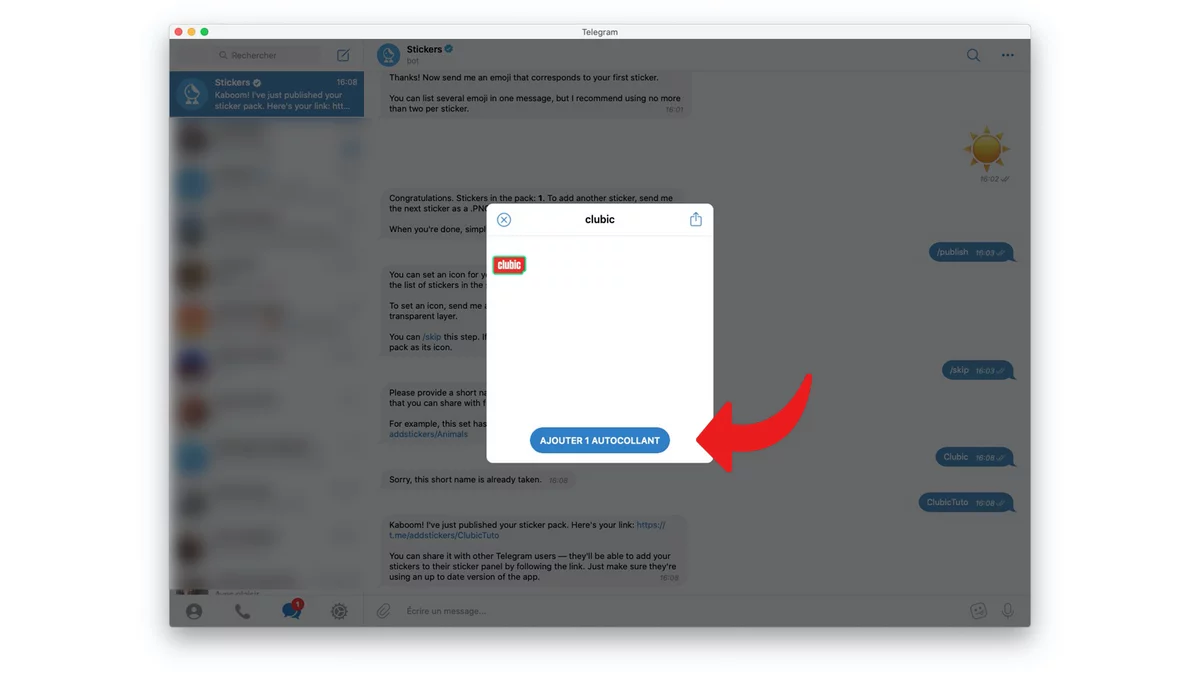
Quy trình tương tự phải được thực hiện cho mỗi nhãn dán mới mà bạn muốn thêm vào Telegram. Bạn có thể, thông qua bot @Stickers, thêm các hình dán khác vào các gói đã có trước (bằng lệnh / addticker) hoặc tạo bao nhiêu gói mới tùy thích.
Để sử dụng hình dán hoàn toàn mới của bạn, chỉ cần nhấp vào biểu tượng “hình dán” nằm ở dưới cùng bên phải của thanh nhập tin nhắn và nhấp vào hình dán bạn chọn để gửi.